前言
随着Android版本的更新,目前最新的版本是Android 13,并且已经有部分国产手机更新了此版本,对于Android开发者来说,变化其实不那么大,而对于本文章来说就有一些变化。
正文
在Android 12版本中,增加了对于蓝牙操作的动态权限,而在Android 13中,增加了对于WIFI操作的动态权限,日常工作生活中,我们用到WIFI功能是很多的,例如手机、电脑、电视等设备。而使用WIFI是一回事,WIFI开发又是另一回事,和蓝牙是一个道理,它们之间也有很多相似的地方。
一、创建项目
首先创建项目,这里我使用的Android Studio版本为Android Studio Electric Eel | 2022.1.1,创建一个名为Android13Wifi的项目。
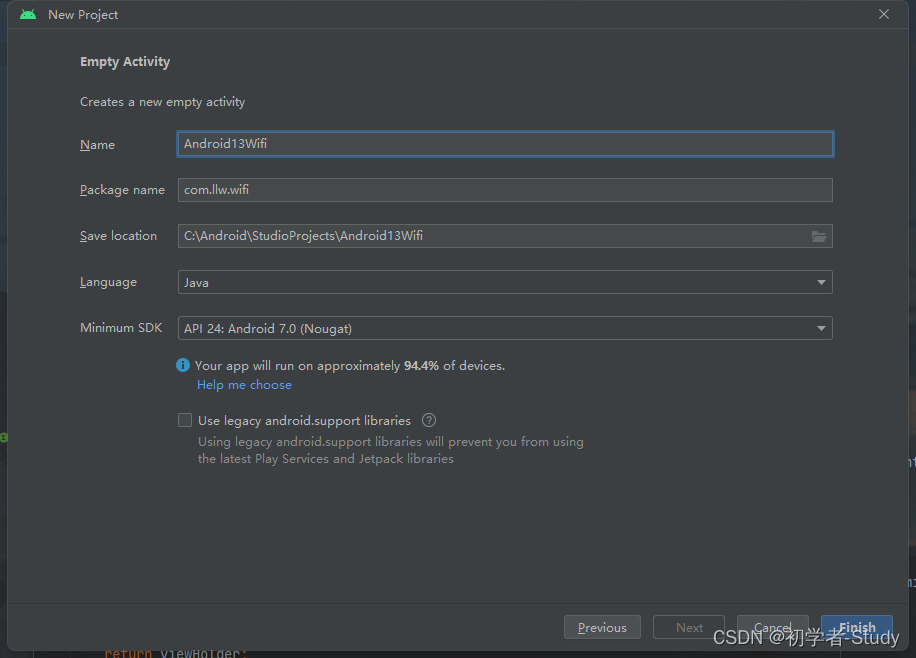
项目创建好之后,最低的API为24对应Android 7,最高33对应Android 13,Gradle插件版本为:7.5。
二、配置项目
作为WIFI项目我们首先要配置项目的静态权限,在AndroidManifest.xml中增加如下代码:
<uses-permission android:name="android.permission.INTERNET" />
<uses-permission android:name="android.permission.CHANGE_NETWORK_STATE" />
<uses-permission android:name="android.permission.CHANGE_WIFI_STATE" />
<uses-permission android:name="android.permission.ACCESS_NETWORK_STATE" />
<uses-permission android:name="android.permission.ACCESS_WIFI_STATE" />
在 Android 13 中,Google 将 Wi-Fi 扫描与位置相关内容分离, Android 13 为管理设备与周围 Wi-Fi 热点连接的应用添加 NEARBY_WIFI_DEVICES 运行时权限 (属于 NEARBY_DEVICES权限组),从而在不需要 ACCESS_FINE_LOCATION 权限的情况下,也可以让应用访问附近的 Wi-Fi 设备。
这和Android 12中增加的三个蓝牙权限如出一辙,此前扫描蓝牙和WIFI需要定位权限一直是Google的痛点,也一直被诟病。
所以对于仅需要连接 Wi-Fi 设备,但实际上并不需要了解设备位置的应用来说,以 Android 13 (33)为目标平台的应用现在可以通过 “neverForLocation” 属性来完善申请 NEARBY_WIFI_DEVICES 权限。
同时我们还应该关注Android 13以下的设备使用,因此ACCESS_FINE_LOCATION权限也要配置,在AndroidManifest.xml中增加如下代码:
<!--Android 6 ~ 12 使用定位权限-->
<uses-permission android:name="android.permission.ACCESS_FINE_LOCATION"
tools:ignore="CoarseFineLocation" />
<!--Android 13及以上使用权限-->
<uses-permission
android:name="android.permission.NEARBY_WIFI_DEVICES"
android:usesPermissionFlags="neverForLocation"
tools:targetApi="Tiramisu" />
然后可以开启ViewBinding,在app下的build.gradle的android{}闭包中增加如下代码:
buildFeatures {
viewBinding true //开启ViewBinding
}
添加位置如下图所示:

然后我们修改以下activity_main.xml,里面的代码如下所示:
<?xml version="1.0" encoding="utf-8"?>
<androidx.constraintlayout.widget.ConstraintLayout xmlns:android="http://schemas.android.com/apk/res/android"
xmlns:app="http://schemas.android.com/apk/res-auto"
xmlns:tools="http://schemas.android.com/tools"
android:layout_width="match_parent"
android:layout_height="match_parent"
tools:context=".MainActivity">
<Button
android:id="@+id/btn_open_wifi"
android:layout_width="0dp"
android:layout_height="wrap_content"
android:layout_marginStart="8dp"
android:layout_marginEnd="8dp"
android:text="打开WIFI"
app:layout_constraintEnd_toStartOf="@+id/btn_scan_wifi"
app:layout_constraintHorizontal_bias="0.5"
app:layout_constraintStart_toStartOf="parent"
app:layout_constraintTop_toTopOf="parent" />
<Button
android:id="@+id/btn_scan_wifi"
android:layout_width="0dp"
android:layout_height="wrap_content"
android:layout_marginStart="8dp"
android:layout_marginEnd="8dp"
android:text="扫描WIFI"
app:layout_constraintEnd_toEndOf="parent"
app:layout_constraintHorizontal_bias="0.5"
app:layout_constraintStart_toEndOf="@+id/btn_open_wifi"
app:layout_constraintTop_toTopOf="@+id/btn_open_wifi" />
<androidx.recyclerview.widget.RecyclerView
android:id="@+id/rv_wifi"
android:layout_width="0dp"
android:layout_height="0dp"
android:background="#EEE"
app:layout_constraintBottom_toBottomOf="parent"
app:layout_constraintEnd_toEndOf="parent"
app:layout_constraintStart_toStartOf="parent"
app:layout_constraintTop_toBottomOf="@+id/btn_open_wifi" />
</androidx.constraintlayout.widget.ConstraintLayout>
就只有两个按钮(用于打开/关闭WIFI,扫描WIFI),一个列表(显示WIFI设备,连接WIFI)。现在xml已经有了,我们先搞定ViewBinding,修改MainActivity 的代码如下所示:
public class MainActivity extends AppCompatActivity {
private ActivityMainBinding binding;
@Override
protected void onCreate(Bundle savedInstanceState) {
super.onCreate(savedInstanceState);
binding = ActivityMainBinding.inflate(getLayoutInflater());
setContentView(binding.getRoot());
}
}
下面就是写功能了,首先是WIFI的打开和关闭,在此之前需要获取WIFI的开关状态。
三、WIFI开关
在使用Wifi之前,我们首先要打开Wifi,而打开Wifi在不同的版本上方式不同,首先在MainActivity中声明变量
private WifiManager wifiManager;//Wifi管理者
private ActivityResultLauncher<Intent> openWifi; //打开Wifi意图
然后通过系统Wifi服务获取wifiManager,在onCreate()方法中添加如下代码:
wifiManager = (WifiManager) getSystemService(Context.WIFI_SERVICE);
通过wifiManager.getWifiState()可以得到Wifi的状态,所以可以在MainActivity中 checkWifiState() 方法,代码如下所示:
public void checkWifiState() {
String msg;
switch (wifiManager.getWifiState()) {
case WifiManager.WIFI_STATE_DISABLING:
msg = "Wifi正在关闭";
break;
case WifiManager.WIFI_STATE_DISABLED:
msg = "Wifi已经关闭";
binding.btnOpenWifi.setText("打开Wifi");
break;
case WifiManager.WIFI_STATE_ENABLING:
msg = "Wifi正在开启";
break;
case WifiManager.WIFI_STATE_ENABLED:
msg = "Wifi已经开启";
binding.btnOpenWifi.setText("关闭Wifi");
break;
default:
msg = "没有获取到WiFi状态";
break;
}
showMsg(msg);
}
这里我在Wifi开启和关闭的时候修改了按钮的文字,因为涉及到Android版本的判断,所以在MainActivity中增加isAndroidTarget() 方法,代码如下所示:
private boolean isAndroidTarget(int targetVersion) {
return Build.VERSION.SDK_INT >= targetVersion;
}
通过这个方法我们只要传递目标Android版本进去即可,最后再增加一个showMsg()方法,用于弹出Toast进行提示。
private void showMsg(CharSequence msg) {
Toast.makeText(this, msg, Toast.LENGTH_SHORT).show();
}
在Android10及以上版本打开蓝牙开关需要进行一个意图处理,这里我们通过Activity Result API来进行处理,在MainActivity中声明变量:
private ActivityResultLauncher<Intent> openWifi; //打开Wifi意图
然后新增一个registerIntent()方法,代码如下所示:
private void registerIntent() {
//打开Wifi开关
openWifi = registerForActivityResult(new ActivityResultContracts.StartActivityForResult(), result -> {
checkWifiState();
});
}
在返回结果时,调用checkWifiState()方法检查Wifi的状态,registerIntent()方法需要在Activity创建之前进行调用,修改onCreate()方法,代码如下:
@Override
protected void onCreate(Bundle savedInstanceState) {
//注册意图
registerIntent();
super.onCreate(savedInstanceState);
binding = ActivityMainBinding.inflate(getLayoutInflater());
setContentView(binding.getRoot());
//通过Wifi服务获取wifi管理者对象
wifiManager = (WifiManager) getSystemService(Context.WIFI_SERVICE);
//初始化视图
initView();
}
这里有一个initView()方法,在MainActivity中创建它,在此方法中将对于按钮的点击事件进行处理,代码如下所示:
private void initView() {
//打开/关闭Wifi
binding.btnOpenWifi.setOnClickListener(v -> {
//Android10及以上版本
if (isAndroidTarget(Build.VERSION_CODES.Q)) {
openWifi.launch(new Intent(Settings.Panel.ACTION_WIFI));
} else {
wifiManager.setWifiEnabled(!wifiManager.isWifiEnabled());
checkWifiState();
}
});
}
这里在点击事件中判断了当前的Android版本,10及以上版本采用意图的方式,以下的版本采用wifiManager.setWifiEnabledAPI的方式,下面我们运行一下:

四、WIFI扫描
WIFI开关搞定之后,我们来做WIFI的扫描,这里的WIFI扫描是通过广播来接收结果,结果对象是ScanResult,这个名字和蓝牙扫描的ScanResult一样,不要导错了包,扫描的结果以列表的形式展现,所以我们可以根据这个结果对象来写一个Wifi适配器,适配器中就显示Wifi的名称,状态,信号强度信息。这里会用到比较多的图片资源,用来标识信号强度等级的,从我的源码中去获取即可。

根据Wifi的加密与否,分为两种:加密与开放,每一种有五个图标来分别表示不同的信号强度,这里我做了两个level-list,是wifi_level.xml和wifi_lock_level.xml,在代码中可以通过信号强度得到不同的level,然后根据加密状态设置level资源图标即可。
① Wifi适配器
要创建适配器,首先要创建item的xml,在layout下创建一个item_wifi_rv.xml,代码如下所示:
<?xml version="1.0" encoding="utf-8"?>
<androidx.constraintlayout.widget.ConstraintLayout xmlns:android="http://schemas.android.com/apk/res/android"
xmlns:app="http://schemas.android.com/apk/res-auto"
xmlns:tools="http://schemas.android.com/tools"
android:layout_width="match_parent"
android:layout_height="wrap_content"
android:layout_marginTop="1dp"
android:background="@color/white">
<TextView
android:id="@+id/tv_wifi_name"
android:layout_width="wrap_content"
android:layout_height="wrap_content"
android:layout_marginStart="16dp"
android:layout_marginTop="16dp"
android:text="Wifi 名称"
android:textColor="@color/black"
app:layout_constraintStart_toStartOf="parent"
app:layout_constraintTop_toTopOf="parent" />
<TextView
android:id="@+id/tv_wifi_state"
android:layout_width="wrap_content"
android:layout_height="wrap_content"
android:layout_marginStart="16dp"
android:layout_marginTop="2dp"
android:layout_marginBottom="16dp"
android:text="Wifi 状态"
android:textSize="12sp"
app:layout_constraintBottom_toBottomOf="parent"
app:layout_constraintStart_toStartOf="parent"
app:layout_constraintTop_toBottomOf="@+id/tv_wifi_name" />
<ImageView
android:id="@+id/iv_signal"
android:layout_width="36dp"
android:layout_height="36dp"
android:layout_marginEnd="16dp"
app:layout_constraintBottom_toBottomOf="@+id/tv_wifi_state"
app:layout_constraintEnd_toEndOf="parent"
app:layout_constraintTop_toTopOf="@+id/tv_wifi_name"
android:src="@drawable/wifi_level" />
</androidx.constraintlayout.widget.ConstraintLayout>
如我前面所说的,就是三个内容

下面写适配器,在com.llw.wifi下创建一个WifiAdapter类,代码如下所示:
public class WifiAdapter extends RecyclerView.Adapter<WifiAdapter.ViewHolder> {
private final List<ScanResult> lists;
public WifiAdapter(List<ScanResult> lists) {
this.lists = lists;
}
@NonNull
@Override
public ViewHolder onCreateViewHolder(@NonNull ViewGroup parent, int viewType) {
ItemWifiRvBinding binding = ItemWifiRvBinding.inflate(LayoutInflater.from(parent.getContext()), parent, false);
return new ViewHolder(binding);
}
@Override
public void onBindViewHolder(@NonNull ViewHolder holder, int position) {
//Wifi名称
holder.binding.tvWifiName.setText(lists.get(position).SSID);
//Wifi功能
String capabilities = lists.get(position).capabilities;
//Wifi状态标识 true:加密,false:开放
boolean wifiStateFlag = capabilities.contains("WEP") || capabilities.contains("PSK") || capabilities.contains("EAP");
//Wifi状态描述
String wifiState = wifiStateFlag ? "加密" : "开放";
holder.binding.tvWifiState.setText(wifiState);
//信号强度
int imgLevel;
int level = lists.get(position).level;
if (level <= 0 && level >= -50) {
imgLevel = 5;
} else if (level < -50 && level >= -70) {
imgLevel = 4;
} else if (level < -70 && level >= -80) {
imgLevel = 3;
} else if (level < -80 && level >= -100) {
imgLevel = 2;
} else {
imgLevel = 1;
}
//根据是否加密设置不同的图片资源
holder.binding.ivSignal.setImageResource(wifiStateFlag ? R.drawable.wifi_lock_level : R.drawable.wifi_level);
//设置图片等级
holder.binding.ivSignal.setImageLevel(imgLevel);
}
@Override
public int getItemCount() {
return lists.size();
}
public static class ViewHolder extends RecyclerView.ViewHolder {
public ItemWifiRvBinding binding;
public ViewHolder(@NonNull ItemWifiRvBinding itemWifiRvBinding) {
super(itemWifiRvBinding.getRoot());
binding = itemWifiRvBinding;
}
}
}
这里就简单用了一下ViewBinding,核心的内容在onBindViewHolder()方法中,这里我们根据扫描结果进行三个内容的渲染。
② 扫描结果处理
下面我们回到MainActivity,声明变量:
private final List<ScanResult> wifiList = new ArrayList<>(); //Wifi结果列表
private WifiAdapter wifiAdapter; //Wifi适配器
扫描成功或者适配都可以处理,在MainActivity中新增如下方法代码:
private void scanSuccess() {
//扫描成功:新的扫描结果
wifiList.clear();
wifiList.addAll(wifiManager.getScanResults());
wifiAdapter.notifyDataSetChanged();
}
private void scanFailure() {
// 处理失败:新的扫描没有成功,使用旧的扫描结果
wifiList.clear();
wifiList.addAll(wifiManager.getScanResults());
wifiAdapter.notifyDataSetChanged();
}
你会发现两个方法的内容是一样的,但是含义不同,当然你如果了解的话,就使用一个方法也行。下面在MainActivity中新增如下代码:
/**
* Wifi扫描广播接收器
*/
private final BroadcastReceiver wifiScanReceiver = new BroadcastReceiver() {
@Override
public void onReceive(Context c, Intent intent) {
boolean success = intent.getBooleanExtra(WifiManager.EXTRA_RESULTS_UPDATED, false);
if (success) {
scanSuccess();
} else {
scanFailure();
}
}
};
通过接收广播来刷新数据,在MainActivity中再增加一个initScan(),代码如下所示:
private void initScan() {
IntentFilter intentFilter = new IntentFilter();
intentFilter.addAction(WifiManager.SCAN_RESULTS_AVAILABLE_ACTION);
registerReceiver(wifiScanReceiver, intentFilter);
}
在页面初始化之后就注册广播接收器,在onCreate()中调用。
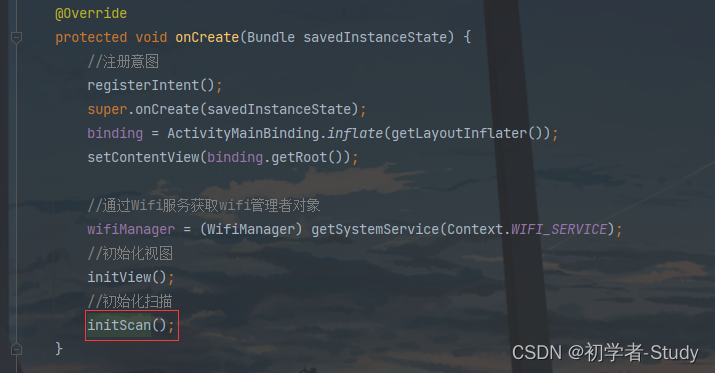
下面需要配置一下适配器和RecyclerView,在initView()方法中增加如下代码:
wifiAdapter = new WifiAdapter(wifiList);
binding.rvWifi.setLayoutManager(new LinearLayoutManager(this));
binding.rvWifi.setAdapter(wifiAdapter);
③ 启动扫描
启动扫描之前要做的是权限的处理,在MainActivity中声明变量:
private ActivityResultLauncher<String[]> requestPermission; //请求权限意图
然后在registerIntent()方法中添加如下代码:
requestPermission = registerForActivityResult(new ActivityResultContracts.RequestMultiplePermissions(), result -> {
if (Boolean.TRUE.equals(result.get(Manifest.permission.NEARBY_WIFI_DEVICES))
|| Boolean.TRUE.equals(result.get(Manifest.permission.ACCESS_FINE_LOCATION))) {
//扫描Wifi
showMsg(wifiManager.startScan() ? "扫描Wifi中" : "开启扫描失败");
} else {
showMsg("扫描设备需要此权限");
}
});
最后就是扫描Wifi按钮的点击事件,同样是在initView()方法中添加,代码如下:
//扫描Wifi 按钮点击事件
binding.btnScanWifi.setOnClickListener(v -> {
//是否打开Wifi
if (wifiManager.getWifiState() != WifiManager.WIFI_STATE_ENABLED) return;
//Android13及以上版本
if (isAndroidTarget(Build.VERSION_CODES.TIRAMISU)) {
if (!hasPermission(Manifest.permission.NEARBY_WIFI_DEVICES) && !hasPermission(Manifest.permission.ACCESS_FINE_LOCATION)) {
requestPermission.launch(new String[]{
Manifest.permission.NEARBY_WIFI_DEVICES, Manifest.permission.ACCESS_FINE_LOCATION});
return;
}
} else {
if (!hasPermission(Manifest.permission.ACCESS_FINE_LOCATION)) {
requestPermission.launch(new String[]{
Manifest.permission.ACCESS_FINE_LOCATION});
return;
}
}
//扫描Wifi
showMsg(wifiManager.startScan() ? "扫描Wifi中" : "开启扫描失败");
});
这里我在Android 13以上版本同时请求了定位和Wifi权限,如果不这么做的话,调用wifiManager.startScan()就会返回false,而在Android 13以下就只请求定位权限即可,这里还需要给MainActivity添加一个@SuppressLint("MissingPermission")注解,如下图所示:

这样在api 33中使用wifi相关的api时就不会提示错误了,不过你得注意一点,就是你在使用之前确保权限已经获取到,否则会报错闪退。wifiManager.startScan()调用会启动系统扫描,通过系统在扫描结束后,会发出WifiManager.SCAN_RESULTS_AVAILABLE_ACTION的广播,当我们的接收者接收到这个广播的时候,通过WifiManager的getScanResults()就能获取到扫描结果的集合了。如果扫描失败就会返回之前的值,成功最近最新的值。
下面我们运行看一下:

这样看起来还是不错吧,现在有一个问题,就是这个扫描的wifi没有排序,同时没有wifi名称的我们应该过滤掉。
④ 排序与过滤
现在我们已经知道扫描成功和失败的结果区别了,所以就合并以下,同时增加过滤掉空名称的WIFI兵器信号强度进行排序,修改一下广播接收器中的代码,如下所示:
private final BroadcastReceiver wifiScanReceiver = new BroadcastReceiver() {
@Override
public void onReceive(Context c, Intent intent) {
boolean success = intent.getBooleanExtra(WifiManager.EXTRA_RESULTS_UPDATED, false);
Log.e(TAG, "onReceive: " + (success ? "成功" : "失败") );
//处理扫描结果
wifiList.clear();
for (ScanResult scanResult : wifiManager.getScanResults()) {
if (!scanResult.SSID.isEmpty()) {
wifiList.add(scanResult);
}
}
sortByLevel(wifiList);
wifiAdapter.notifyDataSetChanged();
}
};
这里的scanSuccess()和scanFailure()就可以删掉了,再增加一个sortByLevel()方法,代码如下:
private void sortByLevel(List<ScanResult> list) {
Collections.sort(list, (lhs, rhs) -> rhs.level - lhs.level);
}
下面我们再运行一下看看:

五、WIFI连接
Wifi的连接相对扫描来说复杂一点,假设现在有三个Wifi,分别是A、B、C。刚开始三个Wifi都没有连接过,在第一次连接A的时候,我们需要输入Wifi密码,密码正确才会建立连接,连接成功后,我们连接B,同样输入密码,此时A就会断开,连接B成功,此时我再转头去连接A,因为之前成功连接过,有保存记录,所以再连接A的时候直接连接就可以了,不再需要密码了。
① Wifi连接工具类
基于这个情况我写了一个工具类,在com.llw.wifi下新建一个EasyWifi类,代码如下所示:
public class EasyWifi {
private static final String TAG = EasyWifi.class.getSimpleName();
private final ConnectivityManager connectivityManager;//连接管理者
private final WifiManager wifiManager;//Wifi管理者
private WifiConnectCallback wifiConnectCallback;
@SuppressLint("StaticFieldLeak")
private static volatile EasyWifi mInstance;
private final Context mContext;
public EasyWifi(Context context) {
mContext = context;
wifiManager = (WifiManager) mContext.getSystemService(Context.WIFI_SERVICE);
connectivityManager = (ConnectivityManager) mContext.getSystemService(Context.CONNECTIVITY_SERVICE);
}
public static EasyWifi initialize(Context context) {
if (mInstance == null) {
synchronized (EasyWifi.class) {
if (mInstance == null) {
mInstance = new EasyWifi(context);
}
}
}
return mInstance;
}
public void setWifiConnectCallback(WifiConnectCallback wifiConnectCallback) {
this.wifiConnectCallback = wifiConnectCallback;
}
/**
* 连接Wifi
*
* @param scanResult 扫描结果
* @param password 密码
*/
public void connectWifi(ScanResult scanResult, String password) {
if (Build.VERSION.SDK_INT >= Build.VERSION_CODES.Q) {
connectByNew(scanResult.SSID, password);
} else {
connectByOld(scanResult, password);
}
}
/**
* Android 10 以下使用
*
* @param scanResult 扫描结果
* @param password 密码
*/
private void connectByOld(ScanResult scanResult, String password) {
String ssid = scanResult.SSID;
boolean isSuccess;
WifiConfiguration configured = isExist(ssid);
if (configured != null) {
//在配置表中找到了,直接连接
isSuccess = wifiManager.enableNetwork(configured.networkId, true);
} else {
WifiConfiguration wifiConfig = createWifiConfig(ssid, password, getCipherType(scanResult.capabilities));
int netId = wifiManager.addNetwork(wifiConfig);
isSuccess = wifiManager.enableNetwork(netId, true);
}
Log.d(TAG, "connectWifi: " + (isSuccess ? "成功" : "失败"));
}
/**
* Android 10及以上版本使用此方式连接Wifi
*
* @param ssid 名称
* @param password 密码
*/
@SuppressLint("NewApi")
private void connectByNew(String ssid, String password) {
WifiNetworkSpecifier wifiNetworkSpecifier = new WifiNetworkSpecifier.Builder()
.setSsid(ssid)
.setWpa2Passphrase(password)
.build();
//网络请求
NetworkRequest request = new NetworkRequest.Builder()
.addTransportType(NetworkCapabilities.TRANSPORT_WIFI)
.removeCapability(NetworkCapabilities.NET_CAPABILITY_INTERNET)
.addCapability(NetworkCapabilities.NET_CAPABILITY_NOT_RESTRICTED)
.addCapability(NetworkCapabilities.NET_CAPABILITY_TRUSTED)
.setNetworkSpecifier(wifiNetworkSpecifier)
.build();
//网络回调处理
ConnectivityManager.NetworkCallback networkCallback = new ConnectivityManager.NetworkCallback() {
@Override
public void onAvailable(@NonNull Network network) {
super.onAvailable(network);
if (wifiConnectCallback != null) {
wifiConnectCallback.onSuccess(network);
}
}
@Override
public void onUnavailable() {
super.onUnavailable();
if (wifiConnectCallback != null) {
wifiConnectCallback.onFailure();
}
}
};
//请求连接网络
connectivityManager.requestNetwork(request, networkCallback);
}
@SuppressLint("NewApi")
private void connectBySug(String ssid, String password) {
WifiNetworkSuggestion suggestion = new WifiNetworkSuggestion.Builder()
.setSsid(ssid)
.setWpa2Passphrase(password)
.setIsAppInteractionRequired(true)
.build();
List<WifiNetworkSuggestion> suggestionList = new ArrayList<>();
suggestionList.add(suggestion);
int status = wifiManager.addNetworkSuggestions(suggestionList);
if (status != WifiManager.STATUS_NETWORK_SUGGESTIONS_SUCCESS) {
return;
}
IntentFilter intentFilter = new IntentFilter(WifiManager.ACTION_WIFI_NETWORK_SUGGESTION_POST_CONNECTION);
BroadcastReceiver wifiScanReceiver = new BroadcastReceiver() {
@Override
public void onReceive(Context context, Intent intent) {
if (!intent.getAction().equals(WifiManager.ACTION_WIFI_NETWORK_SUGGESTION_POST_CONNECTION)) {
return;
}
}
};
mContext.registerReceiver(wifiScanReceiver, intentFilter);
}
/**
* 创建Wifi配置
*
* @param ssid 名称
* @param password 密码
* @param type 类型
*/
private WifiConfiguration createWifiConfig(String ssid, String password, WifiCapability type) {
WifiConfiguration config = new WifiConfiguration();
config.allowedAuthAlgorithms.clear();
config.allowedGroupCiphers.clear();
config.allowedKeyManagement.clear();
config.allowedPairwiseCiphers.clear();
config.allowedProtocols.clear();
config.SSID = "\"" + ssid + "\"";
WifiConfiguration configured = isExist(ssid);
if (configured != null) {
wifiManager.removeNetwork(configured.networkId);
wifiManager.saveConfiguration();
}
//不需要密码的场景
if (type == WifiCapability.WIFI_CIPHER_NO_PASS) {
config.allowedKeyManagement.set(WifiConfiguration.KeyMgmt.NONE);
//以WEP加密的场景
} else if (type == WifiCapability.WIFI_CIPHER_WEP) {
config.hiddenSSID = true;
config.wepKeys[0] = "\"" + password + "\"";
config.allowedAuthAlgorithms.set(WifiConfiguration.AuthAlgorithm.OPEN);
config.allowedAuthAlgorithms.set(WifiConfiguration.AuthAlgorithm.SHARED);
config.allowedKeyManagement.set(WifiConfiguration.KeyMgmt.NONE);
config.wepTxKeyIndex = 0;
//以WPA加密的场景,自己测试时,发现热点以WPA2建立时,同样可以用这种配置连接
} else if (type == WifiCapability.WIFI_CIPHER_WPA) {
config.preSharedKey = "\"" + password + "\"";
config.hiddenSSID = true;
config.allowedAuthAlgorithms.set(WifiConfiguration.AuthAlgorithm.OPEN);
config.allowedGroupCiphers.set(WifiConfiguration.GroupCipher.TKIP);
config.allowedKeyManagement.set(WifiConfiguration.KeyMgmt.WPA_PSK);
config.allowedPairwiseCiphers.set(WifiConfiguration.PairwiseCipher.TKIP);
config.allowedGroupCiphers.set(WifiConfiguration.GroupCipher.CCMP);
config.allowedPairwiseCiphers.set(WifiConfiguration.PairwiseCipher.CCMP);
config.status = WifiConfiguration.Status.ENABLED;
}
return config;
}
/**
* 网络是否连接
*/
public static boolean isNetConnected(ConnectivityManager connectivityManager) {
return connectivityManager.getActiveNetwork() != null;
}
/**
* 连接网络类型是否为Wifi
*/
public static boolean isWifi(ConnectivityManager connectivityManager) {
if (connectivityManager.getActiveNetwork() == null) {
return false;
}
NetworkCapabilities networkCapabilities = connectivityManager.getNetworkCapabilities(connectivityManager.getActiveNetwork());
if (networkCapabilities != null) {
return false;
}
return networkCapabilities.hasTransport(NetworkCapabilities.TRANSPORT_WIFI);
}
/**
* 配置表是否存在对应的Wifi配置
* @param SSID
* @return
*/
@SuppressLint("MissingPermission")
private WifiConfiguration isExist(String SSID) {
List<WifiConfiguration> existingConfigs = wifiManager.getConfiguredNetworks();
for (WifiConfiguration existingConfig : existingConfigs) {
if (existingConfig.SSID.equals("\"" + SSID + "\"")) {
return existingConfig;
}
}
return null;
}
private WifiCapability getCipherType(String capabilities) {
if (capabilities.contains("WEB")) {
return WifiCapability.WIFI_CIPHER_WEP;
} else if (capabilities.contains("PSK")) {
return WifiCapability.WIFI_CIPHER_WPA;
} else if (capabilities.contains("WPS")) {
return WifiCapability.WIFI_CIPHER_NO_PASS;
} else {
return WifiCapability.WIFI_CIPHER_NO_PASS;
}
}
/**
* wifi连接回调接口
*/
public interface WifiConnectCallback {
void onSuccess(Network network);
void onFailure();
}
public enum WifiCapability {
WIFI_CIPHER_WEP, WIFI_CIPHER_WPA, WIFI_CIPHER_NO_PASS
}
}
这里对于Wifi的处理,主要是连接方面的,你当然也可以把扫描wifi放进来,对于wifi的连接,需要区分版本进行不同的处理,Android 10 及以上和Android 10以下是不同的方式,下面我们来使用这个工具类。
② 适配器点击处理
下面在WifiAdapter中增加一个接口,代码如下所示:
public interface OnItemClickListener {
void onItemClick(int position);
}
然后提供一个set方法,供使用的地方进行回调处理,代码如下:
public void setOnItemClickListener(OnItemClickListener listener) {
this.listener = listener;
}
然后在onCreateViewHolder()方法中添加接口方法的使用,代码如下:
@NonNull
@Override
public ViewHolder onCreateViewHolder(@NonNull ViewGroup parent, int viewType) {
ItemWifiRvBinding binding = ItemWifiRvBinding.inflate(LayoutInflater.from(parent.getContext()), parent, false);
ViewHolder viewHolder = new ViewHolder(binding);
//添加视图点击事件
binding.getRoot().setOnClickListener(v -> {
if (listener != null) {
listener.onItemClick(viewHolder.getAdapterPosition());
}
});
connectivityManager = (ConnectivityManager) parent.getContext().getSystemService(Context.CONNECTIVITY_SERVICE);
return viewHolder;
}
最后回到MainActivity中进行注册监听

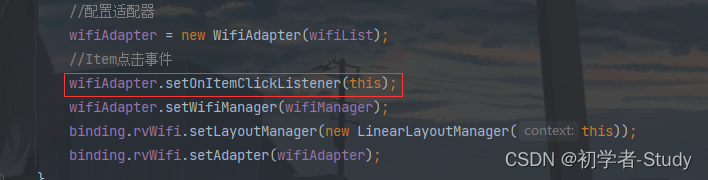
然后实现方法:
@Override
public void onItemClick(int position) {
ScanResult scanResult = wifiList.get(position);
//获取Wifi扫描结果
String capabilities = scanResult.capabilities;
//Wifi状态标识 true:加密,false:开放
boolean wifiStateFlag = capabilities.contains("WEP") || capabilities.contains("PSK") || capabilities.contains("EAP");
if (wifiStateFlag) {
} else {
}
}
在这个方法中我们根据是否需要密码进行不同的处理,先看不需要密码的处理,我们这里需要使用工具类,在MainActivity中声明变量:
private EasyWifi easyWifi;
然后在onCreate()方法中进行初始化和设置连接监听。
easyWifi = EasyWifi.initialize(this);
easyWifi.setWifiConnectCallback(this);

然后实现回调方法。
@Override
public void onSuccess(Network network) {
showMsg("连接成功");
}
@Override
public void onFailure() {
showMsg("连接失败");
}
这里我们只是提示一下连接成功和失败。现在就是不需要密码时的处理了,在修改适配器Item点击事件中的if判断,代码如下:
if (wifiStateFlag) {
} else {
easyWifi.connectWifi(scanResult,"");
}
这里不需要密码,而需要密码则麻烦一些,我们需要写一个弹窗来输入密码。
③ 密码弹窗
首先我们需要创建弹窗所需要的布局文件,在layout下新建一个dialog_connect_wifi.xml文件,代码如下所示:
<?xml version="1.0" encoding="utf-8"?>
<androidx.constraintlayout.widget.ConstraintLayout xmlns:android="http://schemas.android.com/apk/res/android"
xmlns:app="http://schemas.android.com/apk/res-auto"
xmlns:tools="http://schemas.android.com/tools"
android:layout_width="match_parent"
android:layout_height="wrap_content">
<com.google.android.material.appbar.MaterialToolbar
android:id="@+id/materialToolbar"
android:layout_width="0dp"
android:layout_height="wrap_content"
android:background="@color/white"
android:minHeight="?attr/actionBarSize"
android:theme="?attr/actionBarTheme"
app:layout_constraintEnd_toEndOf="parent"
app:layout_constraintStart_toStartOf="parent"
app:layout_constraintTop_toTopOf="parent"
app:title="Wifi名称"
app:titleCentered="true"
app:titleTextColor="@color/black" />
<com.google.android.material.textfield.TextInputLayout
android:id="@+id/pwd_layout"
style="@style/Widget.MaterialComponents.TextInputLayout.OutlinedBox"
android:layout_width="0dp"
android:layout_height="wrap_content"
android:layout_marginStart="16dp"
android:layout_marginEnd="16dp"
android:textColorHint="#989898"
app:boxStrokeColor="@color/black"
app:layout_constraintEnd_toEndOf="parent"
app:layout_constraintStart_toStartOf="parent"
app:layout_constraintTop_toBottomOf="@+id/materialToolbar">
<com.google.android.material.textfield.TextInputEditText
android:id="@+id/et_pwd"
android:layout_width="match_parent"
android:layout_height="wrap_content"
android:hint="密码"
android:inputType="textPassword|textCapCharacters"
android:lines="1"
android:singleLine="true" />
</com.google.android.material.textfield.TextInputLayout>
<com.google.android.material.button.MaterialButton
android:id="@+id/btn_cancel"
android:layout_width="wrap_content"
android:layout_height="wrap_content"
android:text="取消"
app:cornerRadius="24dp"
app:layout_constraintEnd_toStartOf="@+id/btn_connect"
app:layout_constraintHorizontal_bias="0.5"
app:layout_constraintStart_toStartOf="@+id/pwd_layout"
app:layout_constraintTop_toTopOf="@+id/btn_connect" />
<com.google.android.material.button.MaterialButton
android:id="@+id/btn_connect"
android:layout_width="wrap_content"
android:layout_height="wrap_content"
android:layout_marginTop="8dp"
android:layout_marginBottom="16dp"
android:text="连接"
app:cornerRadius="24dp"
app:layout_constraintBottom_toBottomOf="parent"
app:layout_constraintEnd_toEndOf="@+id/pwd_layout"
app:layout_constraintHorizontal_bias="0.5"
app:layout_constraintStart_toEndOf="@+id/btn_cancel"
app:layout_constraintTop_toBottomOf="@+id/pwd_layout" />
</androidx.constraintlayout.widget.ConstraintLayout>
这个布局很简单,就一个输入框,两个按钮,下面我们回到MainActivity中,增加如下方法代码:
private void showConnectWifiDialog(ScanResult scanResult) {
BottomSheetDialog dialog = new BottomSheetDialog(this);
DialogConnectWifiBinding binding = DialogConnectWifiBinding.inflate(LayoutInflater.from(this), null, false);
binding.materialToolbar.setTitle(scanResult.SSID);
binding.btnCancel.setOnClickListener(v -> dialog.dismiss());
binding.btnConnect.setOnClickListener(v -> {
String password = binding.etPwd.getText().toString().trim();
if (password.isEmpty()) {
showMsg("请输入密码");
return;
}
easyWifi.connectWifi(scanResult, password);
dialog.dismiss();
});
dialog.setContentView(binding.getRoot());
dialog.show();
}
这个方法就是显示密码输入弹窗,当输入密码之后就连接wifi,连接过程中就会触发之前工具类中的回调,下面我们需要调用这个连接方法,还是之前的那个if语句,代码如下所示:
if (wifiStateFlag) {
showConnectWifiDialog(scanResult);
} else {
easyWifi.connectWifi(scanResult,"");
}
现在可以运行了,因为Wifi连接涉及到隐私信息,所以我就不做动图演示了,连接成功之后会有提示,然后你打开系统Wifi页面会看到如下图所示的:

你会看到这里连接的wifi下面提示了是通过Android13Wifi这个软件进行的wifi连接,当我们的程序被杀死,wifi就会断连,这是因为我们走的不是系统的wifi连接的方式。
六、源码
文章中的wifi使用还是比较浅显的,简单了解一下,而如果你是专门从事WIFI应用开发的话,则需要花心思去研究了,不能流于表面,或者全部靠别人来帮你解决,能帮你的只有自己,山高水长,后会有期~
如果对你有帮助的话,不妨Star一下~
源码地址 :Android13Wifi